Hiện nay, Internet đã và đang trở thành xu thế thời đại trong mọi tầng lớp. Cũng từ đó, nhu cầu tự đưa thông tin lên Internet của doanh nghiệp, tổ chức hay thậm chí cá nhân để quảng cáo, giới thiệu, phổ biến kiến thức ngày một lớn hơn. Không giống như các Website tĩnh của 2 năm trước, Website bây giờ đều đòi hỏi truy cập cơ sở dữ liệu lớn, sử dụng công nghệ cao... ít có nhà cung cấp hosting nào có thể đáp ứng được, mà nếu có đi chăng nữa thì một là không đầy đủ tính năng và hai là giá thành thuê cao, vượt khỏi tầm với của những tổ chức nhỏ với mong muốn phục vụ cộng đồng.
Yêu cầu hệ thống Web Server :
1 : Kết nối mạng Internet ( ADSL or Dialup )
2 : Config router
3 : Những công cụ cần thiết ( Apache SQL , PHP )
I : Kiểm Tra Và Congfig Router
muốn làm 1 websever thì điều trước tiên cần làm là mình phải kiểm tra cái router của mình nó thuộc hiệu nào sau đó Forwarding Port , sau đây Nghèo sẻ nêu ra 1 số loại router và cách Forwarding Portđể cho mấy ban tham khảo thêm
trước khi Port forwarding port , ta cũng nên tìm hiểu Port và forwarding
A : Port :
Các ứng dụng chạy trên giao thức TCP/IP mở các kết nối tới các máy tính khác sử dụng các port. Port cho phép nhiều ứng dụng tồn tại trên máy tính đơn - tất cả giao tiếp với nhau qua giao thức TCP/IP. Các port là một tập hợp các con số , đứng sau địa chỉ IP. Các ứng dụng thường ẩn các port này để giảm tính phức tạp của giao thức TCP/IP. Ví dụ: dịch vụ HTTP tồn tại trên port mặc định là port 80. Để tìm kiếm website, ta gõ vào browser http://www.homenethelp.com:80. Port 80 là port mặc định cho giao thức HTTP vì thế có thể không cần thiết phải gõ vào. Có tất cả 65535 port sẵn có.
B : Port forwarding
Các router hoặc các ứng dụng NAT khác (chẳng hạn như ICS) tạo ra firewall giữa mạng trong của bạn và mạng internet. Một firewall sẽ giữ lại lưu lượng không mong muốn từ mạng internet vào mạng LAN của bạn. Một đường hầm (tunnel) có thể được tạo ra xuyên qua firewall của bạn vì thế các máy tính trong mạng Internet có thể giao tiếp với một trong những máy tính trong mạng LAN của bạn thông qua một port đơn. Điều này rất thuận tiện cho việc chạy Web server, game server, ftp server, thậm chí cả video conferencing. Việc tạo ra tunnel này được gọi là Port Forwarding. Một số máy tính của bạn sẽ chạy web server (port 80) trong khi các máy tính khác có thể chạy ftp server (port 23) trên cùng một địa chỉ IP.
Port forwarding có thể khó cấu hình nhưng nó cung cấp một phương pháp an toàn để chạy máy chủ trong firewall. Tóm lại port forwarding cho phép bạn chạy nhiều loại máy chủ trên các máy tính khác nhau trong mạng LAN.
II : User và pass mặc định Các loại Router
Sở dĩ ở đây đưa ra các loại router và pass mặc định của nó , là vì các bạn sẻ gặp khó khăn trong vấn để user và pass của router
1 : Speed Touch
Bạn mở trình duyệt IE lên và gỏ vào địa chỉ IP của router này là : http://10.0.0.138 ( loại router này thì không cần user và pass , nghèo cũng đang sử dụng loại này )
sau khi kết nối vào router này , bạn hảy nhìn góc bên trái của màn hình có chữ Advanced Click vào chữ này , bạn sẻ thấy hiện ra 1 khung nữa, Click tiếp vào NAPT bây giờ thì Click vào New chọn giao thức cho port mà bạn muốn chuyển tiếp sử dụng thanh Protocol ( theo nghèo thì chọn TCP ) trong hộp thoại Inside Port gỏ vào port mà bạn cần chuyển đến
Trong hộp thoại Insite IPbạn gỏ vào cái địa chỉ IP mà cái máy bạn muốn làm websever ( muốn kiểm tra địa chỉ IP của máy mình các bạn vào star==>run===>cmd gỏ lenh ipconfig
dòng :
IP Address : Là địa chỉ IP của bạn
Default Gateway : Là địa chỉ ip của Router
còn trong hộp thoại outside IP thì bạn nên để mặc đinh cho nó là : 0.0.0.0
Click vào nút Apply ở ngay bên dưới , và bây giờ quan sát thấy cấu hình vừa được tạo ra trong bảng phía trên
2 : SmartAT MX 800
mở trình duyệt IE lên Gõ địa chỉ IP của router này vào http://192.168.1.1 cái router này nó yêu cầu nhập user và pass nè
User : admin
Pass : admin
( đây là pass mặc định của loại user này )
sau khi loginv ào router này bạn sẻ thấy nó lung tung , nhưng không sao cả , nhìn vào màn hình bên tay trái click vào Other Settings 1 khung mới sẻ xuất hiện click chuột vào link NAT Click chuột tiếp vào nút Add để bổ sung rule mới Trong mục rule type bạn chọn Redirect trong hộp thoại Protocol bạn nên chọn là TCP trong mục Local IP gõ vào địa chỉ IP để chuyển tiếp port tới. Đây sẽ là địa chỉ IP của máy tính có phần mềm yêu cầu portforwarding nói nôm na thế này cho dể hiểu là IP của máy bạn mún cài websever đó mà
Trong hộp thoại Global Address From và Global Address To nên gõ vào các số 0. Trong hộp thoại Destination Port From và Destination Port To chọn chọn Any other port Nếu bạn đang chuyển tiếp tới một port đơn, đánh số port đấy vào Destination Port From và Destination Port To. Nếu bạn chuyển tiếp một vùng port, đánh số port nhỏ nhất của vùng vào trường Destination Port From. Sau đó đánh số port lớn nhất của vùng vào Destination Port To. Click vào Submit để kết thúc quá trình cấu hình này.
Trong menu bên trái màn hình click vào link Advanced Function. Trong này sẽ có các menu con, click vào link IP Filter
3. ADE-3000 Router
Mở trình duyệt IE lên gỏ vào địa chỉ IP http://10.0.0.2 , nó sẻ yêu cầu bạn nhập user và pass , mặc định user và pass của router này là :
user : admin
pass : conexant
đăng nhập vào router , các bạn nhìn bên trái của màn hình sẻ thấy chử Virtual Server , click vào nó trong ô Public Port là port mà bạn cần forward ô Private Port cũng như vậy ( có nghĩa là 2 ô này bạn điền port giống nhau ) ô Port Type lựa chọn loại giao thức sử dụng ( ở đây nghèo chọn TCP )
trong ô Host IP Address gỏ vào cái địa chỉ IP máy tính của bạn
sau đó ần vào Add This Setting hoặc là sumit gì gì đó
Edd port xong rồi thì click vào Save settings để hoàn tất quá trình
4. ZOOM X4
Mở trình duyệt IE lên gỏ vào địa chỉ IP http://10.0.0.2 , user và pass mặc định của loại router này là :
user : admin
pass : zoomadls
login vào router , Click vào nút Advanced Setup Click tiếp vào NAT trong hộp NAT Options, chọn NAT Rule Entry Click chuột vào nút Add trong hộp Rule Flavor chọn RDR Điền số thứ tự vào Rule ID , Trong ô IF Name chọn All Tại ô Protocol chọn Any
Gõ địa chỉ IP vào cả hai ô Local Address From và Local Address To ( đây là địa chỉ IP của máy tính bạn muốn làm websever )
Điền các số 0 0 0 0 vào cả hai ô Global Address From và Global Address To điền port mà bạn cần forwar vào ô Destination Port From Destination Port To và Local Port
sau đó thì livk vào Save changes đề kết thúc
để ghi lại thay đổi của router này bạn Click vào Advanced Setup click tiếp vào IP Filter
trong ô Security Level chọn NONE
Trong ô Private Default Action, Public Default Action và DMZ Default Action chọn Accept
sau đó click vào sumit để kết thúc
5. ZOOM X5
Mở trình duyệt IE lên gỏ vào trình duyệt http://10.0.0.3 nó sẻ yêu cầu nhập user và pass
user : admin
pass : zoomadsl
login vào router , click vào Advanced Setup click tiếp vào Virtual Server Trong ô ID gõ vào số hiệu ID chưa sử dụng , trong ô Public Port gỏ vào port mà bạn cần FW ô private port cũng như vậy , nói chung là 2 ô này gỏ port cần FW giống nhau , ô Port Type chọn giao thức TCP ô Host IP Address gỏ vào địa chỉ ip máy của bạn
Clicl vào Add This Settings để hoàn tất và xem cấu hình bạn vua72 Fw , sau đó Click vào Write Settings to Flash and Reboot để lưu lại cáu hình bạn vừa làm và khởi động lại router
6. The ZyXel
Mở trình duyệt IE lên gỏ vào http://192.168.1.1 nó yêu cầu nhập user và pass
user : admin
pass : 1234
login vào router Click chuột vào NAT Click chuột vào tuỳ chọn Edit Detail kề bên cạnh SUA Only
Gõ vào hộp thoại Start Port No số hiệu port nhỏ nhất và hộp thoại End Port No số hiệu port lớn nhất mà bạn muốn chuyển tiếp đi , hộp thoại IP Address điền vào địa chỉ IP máy tính của bạn cần làm websever , Click vào Save để ghi lại cấu hình vừa thiết lập. Sau đó bạn sẽ quay trở lại menu NAT Settings. Quay về đầu và click chuột vào nút Apply để kết thúc
7. SpeedStream 5100
Mở trình duyệt IE gỏ vào http://192.168.254.254 nhập user và pass
user : username
pass : password
login vào router , khi login xong , tren menu chính click vào nút Login trong ô user name chọn Admin ô password , gỏ password , click vào nút ok để quay trở lại menu chính , Click vào nút setup sau đó click tiếp vào nút Portforwarding.
Kiểm tra xem tại hộp thoại Select service by name các dịch vụ mà bạn muốn chuyển tiếp đã được liệt kê hay chưa. Lựa chọn dịch vụ mà bạn muốn chuyển tiếp, sau đó click chuột vào nút Redirect selected protocol/service to ip address. Trong hộp thoại này gõ vào địa chỉ IP mà bạn muốn chuyển tiếp (forward) tới. Click vào nút Apply để ghi lại cấu hình.
Trong trường hợp bạn không tìm thấy dịch vụ mà mình muốn chuyển tiếp trong hộp thoại Select service by name thì lựa chọn giao thức, sử dụng thanh cuộn Select protocol. Sau đó gõ vào hộp thoại TCP/UDP port(s) vùng port mà bạn muốn chuyển tiếp. Số hiệu port nhỏ nhất điền vào ô bên trái, số hiệu port lớn nhất điền vào ô bên phải. Click chuột vào nút Redirect selected protocol/service to ip address. Gõ vào địa chỉ IP mà bạn muốn chuyển tiếp dịch vụ này tới. Đây sẽ là địa chỉ IP của máy tính có phần mềm yêu cầu portforwarding. Click vào nút Apply để ghi lại cấu hình.
Vậy là xong bước kiểm tra và config router , cũng coi như là xong 1 nữa rồi
Bài sau sẽ tìm hiểu về apache mysql và php
By : doikengheo
Email: doikengheo@gmail.com
 Công nghệ
Công nghệ  AI
AI  Windows
Windows  iPhone
iPhone  Android
Android  Học IT
Học IT  Download
Download  Tiện ích
Tiện ích  Khoa học
Khoa học  Game
Game  Làng CN
Làng CN  Ứng dụng
Ứng dụng 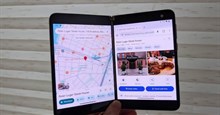














 Linux
Linux  Đồng hồ thông minh
Đồng hồ thông minh  macOS
macOS  Chụp ảnh - Quay phim
Chụp ảnh - Quay phim  Thủ thuật SEO
Thủ thuật SEO  Phần cứng
Phần cứng  Kiến thức cơ bản
Kiến thức cơ bản  Lập trình
Lập trình  Dịch vụ công trực tuyến
Dịch vụ công trực tuyến  Dịch vụ nhà mạng
Dịch vụ nhà mạng  Quiz công nghệ
Quiz công nghệ  Microsoft Word 2016
Microsoft Word 2016  Microsoft Word 2013
Microsoft Word 2013  Microsoft Word 2007
Microsoft Word 2007  Microsoft Excel 2019
Microsoft Excel 2019  Microsoft Excel 2016
Microsoft Excel 2016  Microsoft PowerPoint 2019
Microsoft PowerPoint 2019  Google Sheets
Google Sheets  Học Photoshop
Học Photoshop  Lập trình Scratch
Lập trình Scratch  Bootstrap
Bootstrap  Năng suất
Năng suất  Game - Trò chơi
Game - Trò chơi  Hệ thống
Hệ thống  Thiết kế & Đồ họa
Thiết kế & Đồ họa  Internet
Internet  Bảo mật, Antivirus
Bảo mật, Antivirus  Doanh nghiệp
Doanh nghiệp  Ảnh & Video
Ảnh & Video  Giải trí & Âm nhạc
Giải trí & Âm nhạc  Mạng xã hội
Mạng xã hội  Lập trình
Lập trình  Giáo dục - Học tập
Giáo dục - Học tập  Lối sống
Lối sống  Tài chính & Mua sắm
Tài chính & Mua sắm  AI Trí tuệ nhân tạo
AI Trí tuệ nhân tạo  ChatGPT
ChatGPT  Gemini
Gemini  Điện máy
Điện máy  Tivi
Tivi  Tủ lạnh
Tủ lạnh  Điều hòa
Điều hòa  Máy giặt
Máy giặt  Cuộc sống
Cuộc sống  TOP
TOP  Kỹ năng
Kỹ năng  Món ngon mỗi ngày
Món ngon mỗi ngày  Nuôi dạy con
Nuôi dạy con  Mẹo vặt
Mẹo vặt  Phim ảnh, Truyện
Phim ảnh, Truyện  Làm đẹp
Làm đẹp  DIY - Handmade
DIY - Handmade  Du lịch
Du lịch  Quà tặng
Quà tặng  Giải trí
Giải trí  Là gì?
Là gì?  Nhà đẹp
Nhà đẹp  Giáng sinh - Noel
Giáng sinh - Noel  Hướng dẫn
Hướng dẫn  Ô tô, Xe máy
Ô tô, Xe máy  Tấn công mạng
Tấn công mạng  Chuyện công nghệ
Chuyện công nghệ  Công nghệ mới
Công nghệ mới  Trí tuệ Thiên tài
Trí tuệ Thiên tài